Você viu uma pasta curiosa chamada Windows.old no seu PC? Você pode removê-lo, tomando alguns cuidados. Ou mantenha-o para reverter para uma versão mais antiga do sistema. Explicações.
Se você atualizou de uma versão mais antiga do Windows para o Windows 10 ou reinstalou o Windows 10 em seu PC, sem dúvida notou que a unidade principal - normalmente a unidade (C :) - tem muito menos espaço disponível. do que antes. E se já estiver cheio, é possível que o seu computador fique lento, o que é lamentável após uma nova instalação ...
A falha está em uma pasta chamada Windows.old - na verdade é uma pasta, apesar da extensão - localizada na raiz do disco principal e ocupando um espaço significativo, às vezes chegando a várias dezenas de giga -bytes.
Windows.old, o que é?
Como o nome sugere - antigo significado antigo em inglês - Windows.old é uma pasta que contém a versão antiga do Windows. Mais precisamente, o sistema antigo com todos os ficheiros associados, nomeadamente as aplicações instaladas, as configurações e os documentos pessoais de todos os utilizadores.
Obviamente, este arquivo não aparece por mágica! É o processo de instalação do Windows 10 que o cria automaticamente por segurança, para que você possa reverter, se não estiver satisfeito com a nova versão ou se houver um problema de atualização.
No entanto, o Windows.old não se destina a permanecer no seu PC indefinidamente. Em princípio, o Windows o remove automaticamente após um período de dez dias - período que pode ser alterado, via manipulação - assim que você tiver certeza de que está mantendo a nova versão do sistema. Mas você pode apagá-lo primeiro, se estiver totalmente satisfeito com o novo sistema ou se quiser recuperar rapidamente algum espaço em sua unidade principal. Mas você também pode fazer backup parcial ou total, especialmente se quiser recuperar alguns arquivos perdidos ou esquecidos posteriormente.
Como explorar o conteúdo da pasta Windows.old?
Apesar de seu nome e função, Windows.old é uma pasta "como qualquer outra". Portanto, você pode vê-lo, mas também pode abri-lo para explorar o conteúdo de suas múltiplas subpastas com o Windows Explorer.
- Para fazer isso, abra o Windows Explorer e vá para o disco que contém o Windows, geralmente (C :).
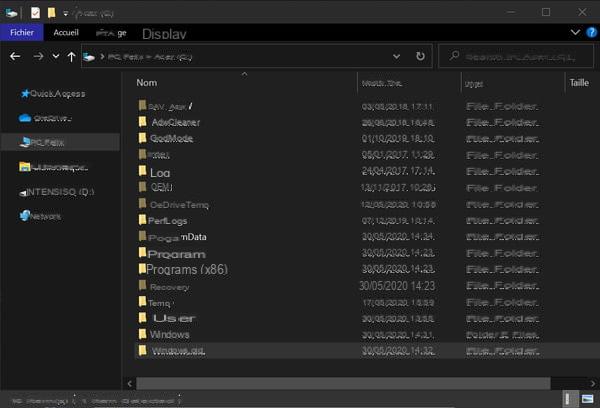
- Em primeiro lugar, indique o peso do encosto. Clique com o botão direito em windows.old e selecione Propriétés no menu contextual: dependendo da quantidade de softwares previamente instalados e da quantidade de arquivos pessoais, pode chegar a várias dezenas de gigabytes, o que realmente não é desprezível!
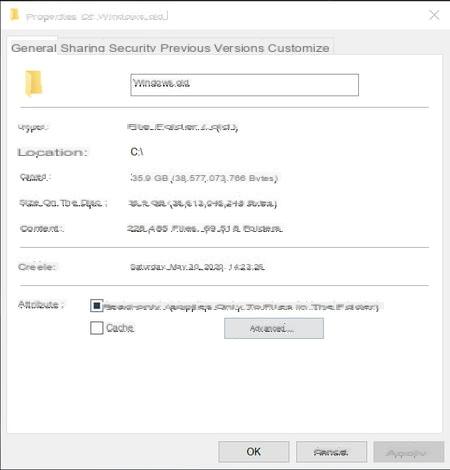
- No primeiro nível de Windows.old, você encontrará em particular uma pasta Windows, que contém os arquivos de sistema da versão anterior, as pastas Programas e Programas (x86), que hospedam meus aplicativos instalados na versão anterior, e uma pasta Usuários contendo tudo contém as configurações e documentos das diferentes contas de usuário, com para cada uma, subpastas Documentos, Downloads, Imagens, etc. É aqui que você precisa ir para encontrar um arquivo antigo que pode ter desaparecido durante a migração. Em princípio, você só precisa abri-los e copiar os elementos desejados para colá-los em outro lugar.
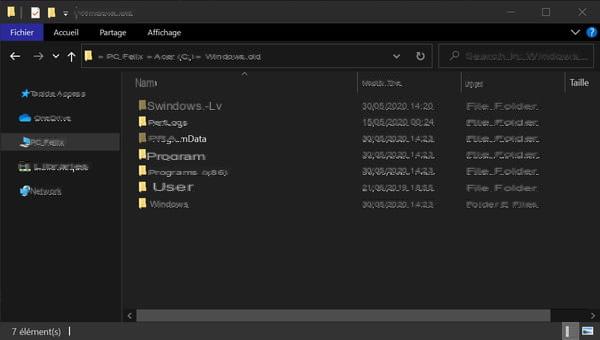
- É também na pasta Usuários que você encontrará a pasta AppData - há uma por usuário - contendo as configurações dos aplicativos instalados para cada usuário. Observe que, como outras subpastas confidenciais do Windows.old, esta pasta está oculta por padrão.
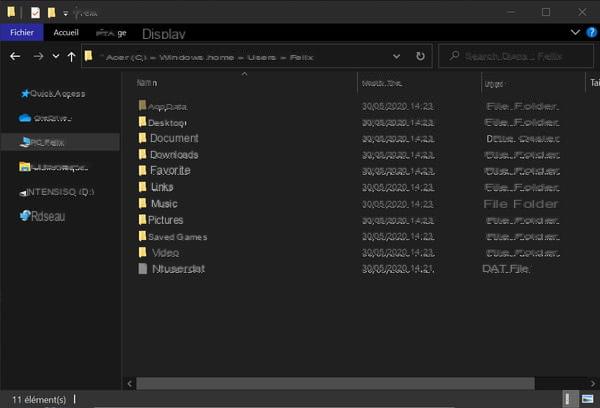
Como remover o Windows.old?
Se você deseja recuperar algum espaço no disco do sistema e tem certeza de que não deseja voltar, pode deletar o Windows.old manualmente, sem esperar pela sua deleção automática - acontece que a pasta permanece mesmo depois. A segurança demora… Existem vários métodos para limpar esta pasta, mas o mais fácil e seguro é usar o utilitário de limpeza integrado no Windows 10.
- Abra o Windows Explorer, clique com o botão direito no ícone do disco do sistema - aquele onde o Windows está instalado, geralmente (C :) - e, no menu de contexto que aparece, clique em Propriétés.
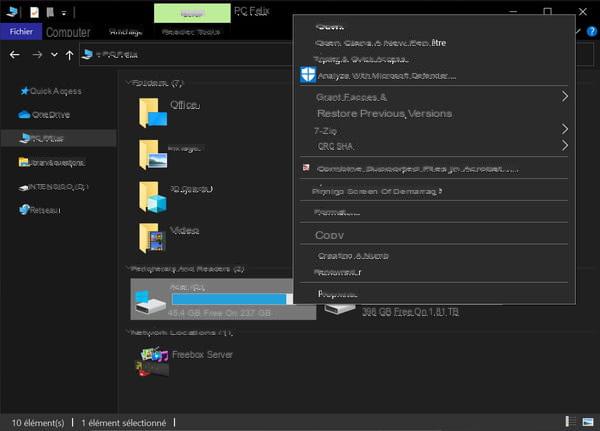
- A janela Propriedades é aberta. Na aba geralclique no botão Limpeza de disco, no canto inferior direito.
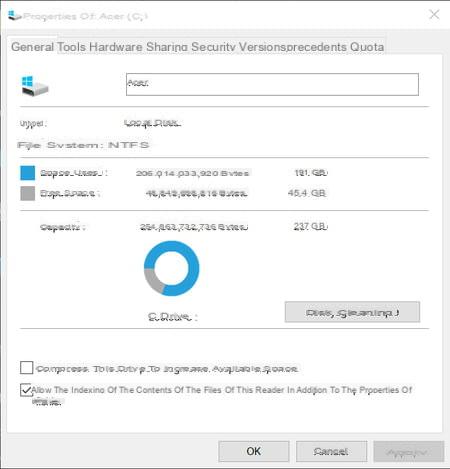
- A janela Limpeza de disco é aberta. Clique no botão Limpar arquivos do sistema, andar de baixo.
-
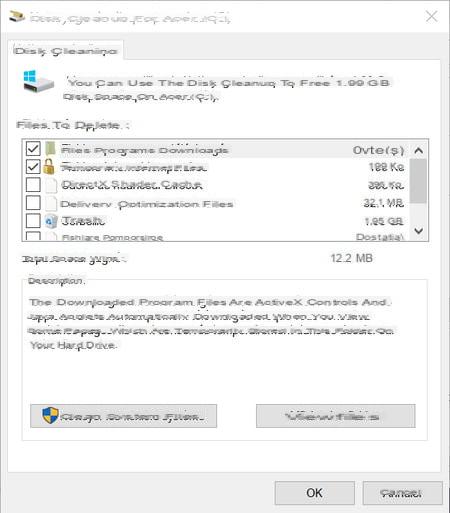
- Uma janela de análise é exibida. Aguentar.
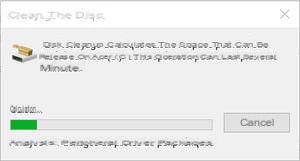
- A janela Limpeza de disco é atualizada. Percorra a lista de opções e marque a caixa Instalações anteriores do Windows, então clique OK para validar.
- A pasta Windows.old é excluída. Você recuperou espaço no disco do sistema!
Como volto para uma versão anterior com Windows.old?
Conforme explicado, a função da pasta Windows.old é facilitar a reversão para uma versão anterior do Windows no caso de um problema. Este downgrade - ou restauração, se você preferir - só é possível se você não tiver limpado a pasta Windows.old e passado o período de retenção de dez dias. A operação é relativamente longa, como todas as principais alterações do sistema, mas é totalmente assistida pelo Windows 10.
- Abra o menu démarrerClique em parametros em seguida, abra a seção sobre Atualização e segurança.
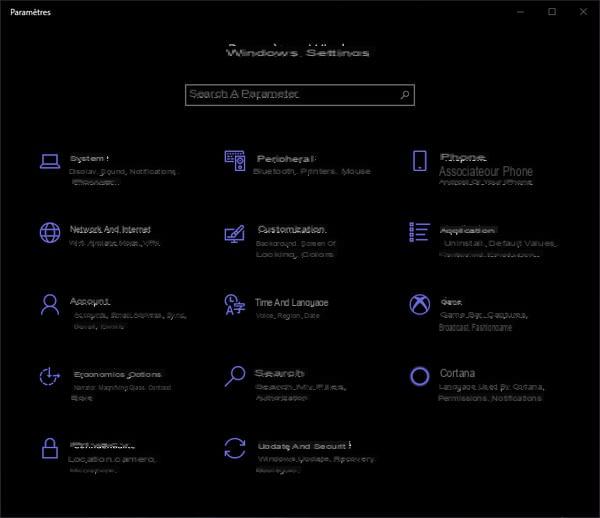
- Na coluna da esquerda, clique no título Recuperação. no lado direito, na seção Recuperação, clique em Commencer;
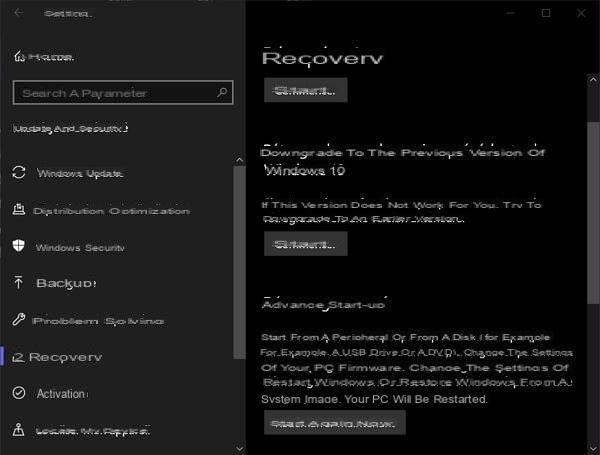
- O Windows 10 então inicia o procedimento de restauração, exibindo várias telas. Clique a cada vez em seguintee em Não obrigado quando você é oferecido para verificar se há atualizações. Deixe o Windows fazer isso. No final do processo, você encontrará sua versão anterior, graças à pasta Windows.old.
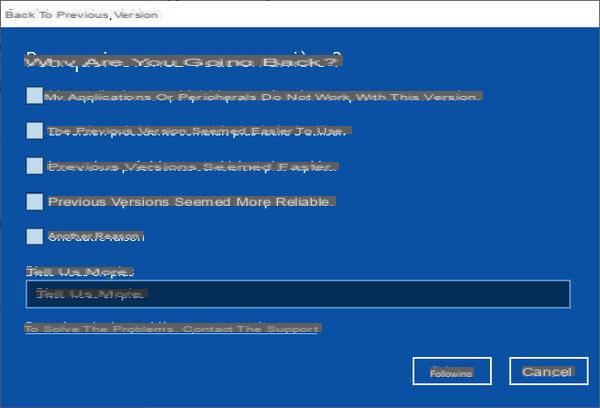
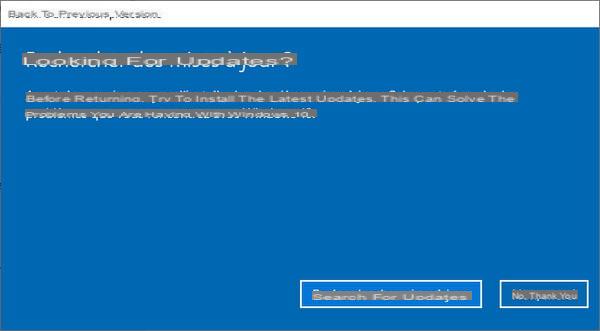
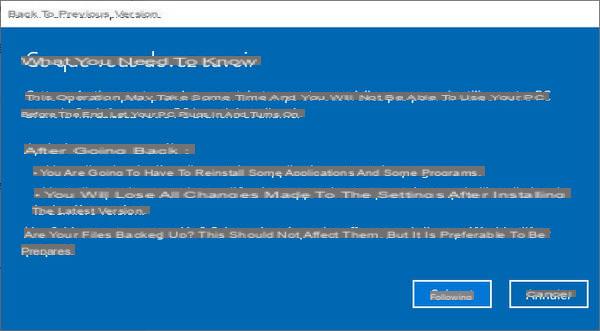
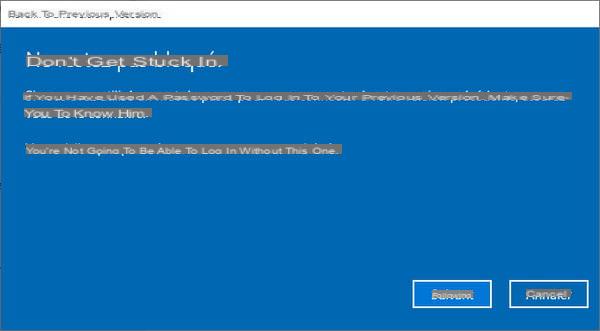
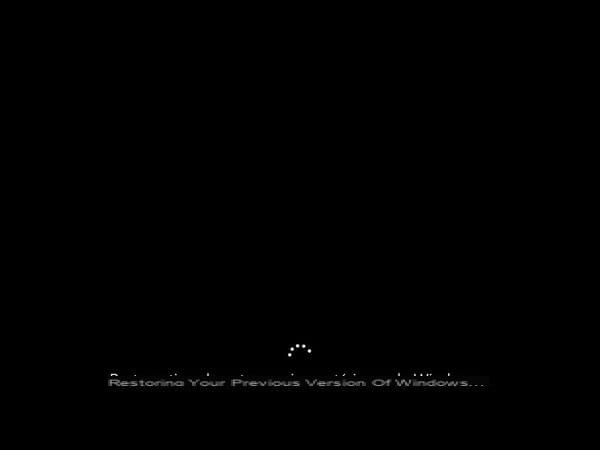
Conteúdo Windows.old, o que é? Explore a pasta Windows.old Exclua a pasta Windows.old Volte para uma versão anterior do Windows Se você atualizou de uma versão anterior do Windows para o Windows 10 ou se ...


























